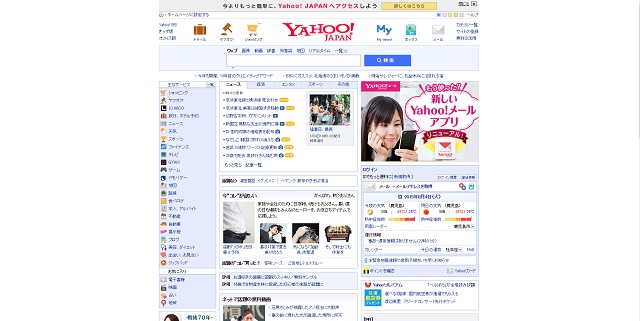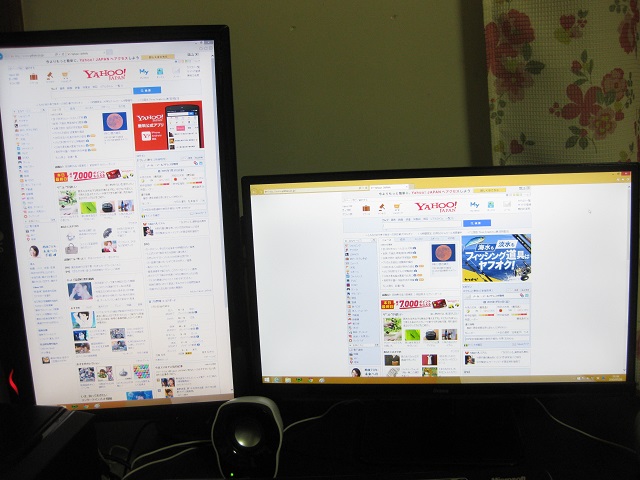縦置きディスプレイがこんなに見やすいなんて知らなかった
ネット閲覧なら縦置き一択
やむを得ない事情からデュアルディスプレイの片方を縦置きにした筆者ですが、3日ほど使ってあることに気づきました。
参考記事:意外と安い!便利なモニターアームを使ってみよう【GH-AMC03】
「縦置きって…めちゃくちゃ見やすい!」
どれくらい見やすいかを画像で比較してみましょう。
Yahoo!のトップページです。
まずは一般的なモニター横向きの画面です。
左右に空白のスペースがありますね。
次にモニター縦置きの画面です。
すごいですね!ページの8割位が表示されています。
横向きでしたら下にスクロールしないといけませんが、これならスクロールの必要はありません。
横向きと違って余分なスペースが無いので、画面に表示される情報量がものすごく多いです。
よく考えてみると普段使っているスマホでは縦画面ですよね。
私たちには横画面より縦画面の方が馴染みがあるのかもしれません。
他にも、メールの一覧表やWordの文書作成、掲示板の閲覧などは縦型ディスプレイの方が圧倒的に見やすいです。
まさかこんなに使いやすいとは思わなかったのでびっくりしました。
縦置きディスプレイのデメリット
メリットに比べると微々たるものですがデメリットもあります。
YouTubeで動画を全画面にしてもこんな感じになっちゃいます。
スペースの無駄がすごいですね。
動画や画像は横向き前提なので仕方ありません。
これがスマホならクルッと横向きにできるのですが…。
縦置きディスプレイ1つだけでパソコンを使うにはちょっと不便なのでオススメできません。
でもディスプレイ2つ以上なら話は別です。
縦型と横型のどちらも活かす!
縦型も横型もそれぞれ得意不得意があります。
デュアルディスプレイにすることにより、それぞれの強みを活かせます。
横向きに適している
○ YouTubeなどの動画閲覧
○ Excelの編集
○ 為替や株のチャート
縦向きに適している
○ ネット閲覧
○ Word、一太郎などの文書
○ メール管理
スマホでも、ネットを見る時は縦、動画を見る時は横にして使い分けていますよね。
それと一緒です。
ただし、パソコンの場合は簡単に向きを変えることは出来ません。
1つは縦向き、1つは横向きに設置するのが良いでしょう。
モニターアームを使えばかんたんに縦向きに設置できます。
ネット閲覧がとても快適になりますので、ぜひチャレンジしてみてください。
参考記事:縦型ディスプレイはいつものサイト表示がこうなる【縦置きモニター】
参考記事:マルチディスプレイで快適作業【一度使うと戻れない】
参考記事:意外と安い!便利なモニターアームを使ってみよう【GH-AMC03】